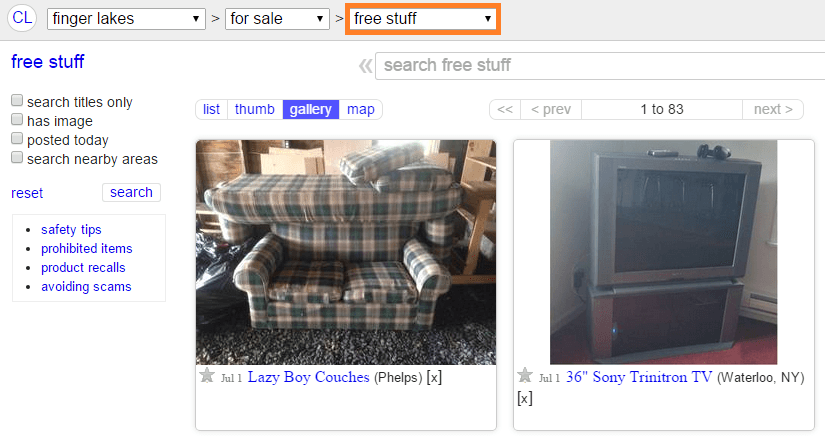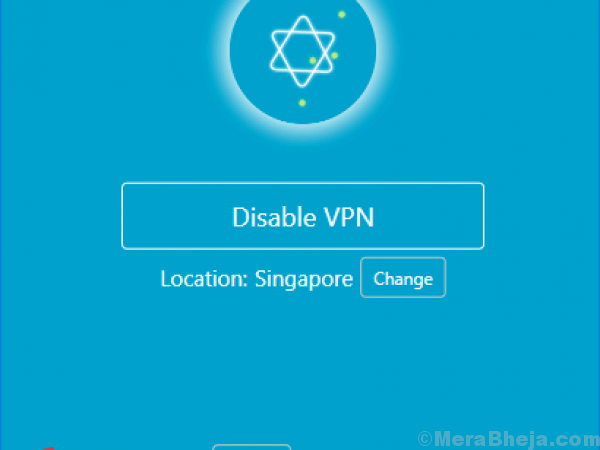Windows 10이 많은 비판을 받고있는 유일한 것은 사생활 침해 사용자의. 기본적으로 활성화 된 추적 기능을 통해 운영 체제가 사용자를 감시 할 수있는 한계를 확장했습니다. 보다 개인화 된 경험을 제공하기 위해 사용자로부터 데이터를 찾고 있습니다. 한 가지 옵션은 실제로 옵션이 아닌 Windows 10으로 업그레이드하지 않는 것입니다. Microsoft는 향후 5 ~ 7 년 내에 Windows 7 및 8에 대한 지원을 종료 할 예정입니다. 그리고 최근 뉴스는 Windows 10이 업그레이드를 위해 비밀리에 업데이트를 다운로드하여 Windows 7 및 Windows 8 사용자에게 업데이트를 강제로 푸시하고 있음을 확인합니다. 원하든 원하지 않든 결국 Windows 10을 선택하여 Microsoft 데이터 로깅 시스템의 일부가되어야합니다. 그렇지 않으면 반역자가되어 Linux를 선택해야합니다.
읽다:Windows 10에서 즉시 비활성화해야 할 10 가지
이제이 스파이 문제에 초점을 맞 춥니 다. 한 가지 옵션은 설정을 하나씩 조정하고 모든 Windows 10 추적 기능 끄기. 짧고 쉬운 또 다른 방법은 웹에서 제공되는 무료 오픈 소스 도구를 사용하여 몇 번의 클릭만으로 모든 스파이 기능을 비활성화하는 것입니다. 다음은 Windows 10을위한 최고의 Donotspy 도구 3 가지입니다.
O & O 셧업 10
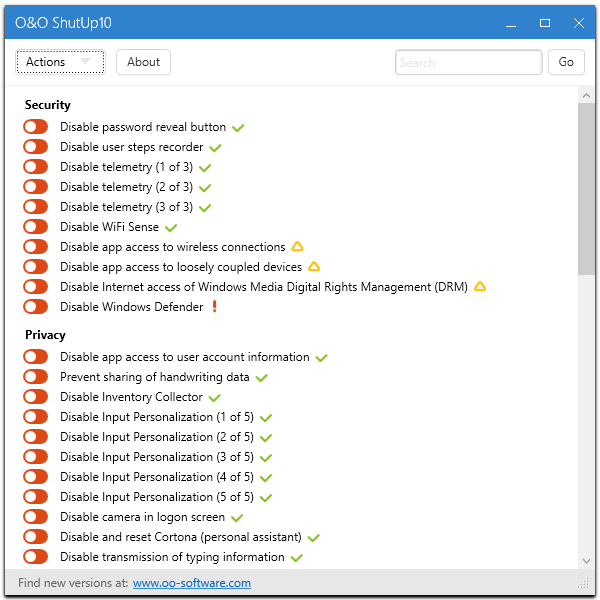
O & O ShutUp10 다운로드
O & O ShutUp10은 Windows 10의 50 개 이상의 스파이 기능을 한 번에 비활성화 할 수있는 무료 도구입니다. 정말로 필요한 경우 특정 기능을 선택 해제 할 수 있습니다. 가장 좋은 점은 PC에 (휴대용 소프트웨어)를 설치할 필요가 없다는 것입니다. 이 프로그램을 다운로드하고 실행하기 만하면 간단한 인터페이스로 Windows 10에 개인 정보를 존중하도록 쉽게 알릴 수 있습니다. 나중에 마음이 바뀌면이 소프트웨어를 다시 사용하여 모든 변경 사항을 취소하고 모든 변경 사항을 취소하도록 선택하여 시작한 곳으로 돌아갈 수 있습니다. 또한 선택적으로 이러한 설정을 조정할 때 시스템 복원 지점을 만들 수 있습니다.
Windows 10 추적 비활성화
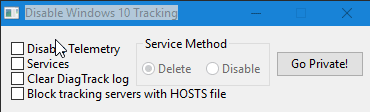
Disable Win 10 Tracking 다운로드
위에 제공된 다운로드 링크로 이동하여 페이지를 아래로 스크롤하고 다운로드 섹션 아래에서 DisableWinTracking.exe프리웨어를 다운로드합니다. GitHub에 게시 된이 무료 도구는 이러한 스파이 방지 도구 중 처음이었습니다. 이 exe 파일을 실행하고 원격 분석 비활성화, 추적 서버 차단 등과 같은 모든 옵션을 확인하십시오. 비공개로 이동을 클릭합니다. 비공개로 전환하기 전에 두 가지 옵션이 있으며 삭제 및 비활성화입니다. 삭제를 선택하면 서비스가 삭제되고 비활성화하면 휴면 상태로 만듭니다. 이 도구에서도 돌아 가려는 경우이 소프트웨어를 다시 실행 한 후 되돌리기를 누르면 모든 이전 설정이 다시 적용됩니다. 이 도구를 실행하려면 관리자로 로그인해야합니다.
Ashampoo AntiSpy
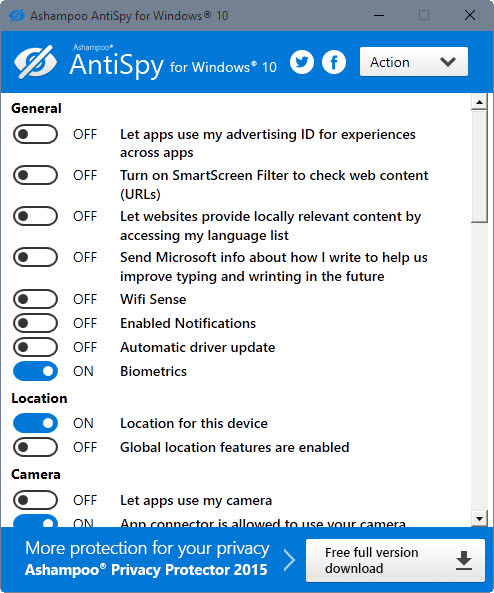
Ashampoo AntiSpy 다운로드
Ashampoo Antispy는 개인 정보를 보호하기 위해 보안 설정을 구성 할 수있는 또 다른 무료 도구입니다.
데이터 로깅을 중지하고 위치 추적을 비활성화하며 Microsoft가 진단 및 사용 데이터를 보내는 것을 중지합니다. 다른 모든 도구와 마찬가지로 적용 할 설정과 적용하지 않을 설정을 선택할 수 있습니다. 이 소프트웨어를 설치하기 전에 시스템 복원 지점을 만들라는 메시지가 표시됩니다. 이는 경우에 대비하여 설정으로 되돌릴 수 있도록하므로 권장됩니다.